Privazeri programm, mis see programm on ja kuidas seda kasutada

- 3729
- 225
- David Willms
Mis tahes arvutis koguneb SO -ga nimetatud teabe prügi aja jooksul: vahemälu, tarkvarafailide jäägid, duplikaadid, unustatud pildid, dokumendid, arhiivid jne. See täidab arvuti mälu ja mõjutab kiirust: süsteem hakkab aeglustuma, välja andma vigu. Samuti ei mäleta kasutajad alati, et nad peavad konfidentsiaalseid andmeid kustutama ja selle arvutisse jätma - seega saavad autsaiderid neid omada. Nende probleemide lahendamiseks on olemas privaatsiooniprogramm: see analüüsib kõiki arvutisse salvestatud elemente ja näitab, et saate eemaldada, kui palju kohti vabastatakse, milliseid fotosid ja dokumente dubleeritakse. Peate lihtsalt taotlema puhastamist ja kogu ülejääk kaob. Allpool kaalume üksikasjalikult, kuidas tarkvara kasutada.

Programmi installimine
Privazeri saab alla laadida arendaja ametlikult veebisaidilt, on oluline, et see oleks tasuta, programmi täieliku funktsionaalsuse jaoks ei küsi autoriõiguse omanikud midagi.
- Kõigepealt valige rakenduse versioon, mis vastab teie akendele ja heakskiidu. On olemas täieliku installimise ja kaasaskantava modifikatsioon.
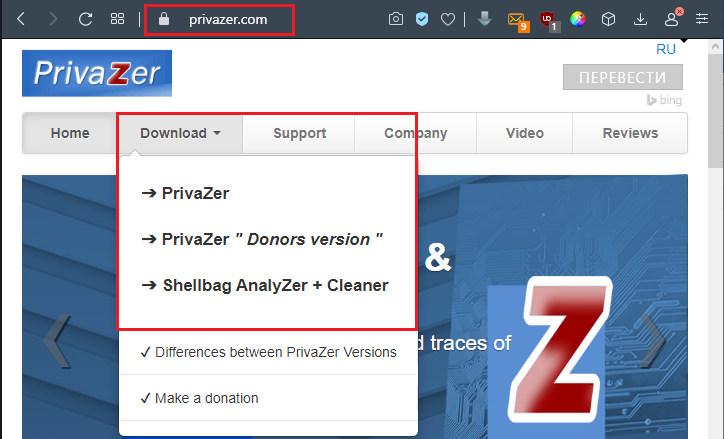
- Kruvige ja käivitage jaotus, valige, mida soovite teha: installige või avage programm kohe.
- Näidata sobivat keelt.
- Nõus litsentsilepingu tingimustega.
- Valige failide salvestamise tee.
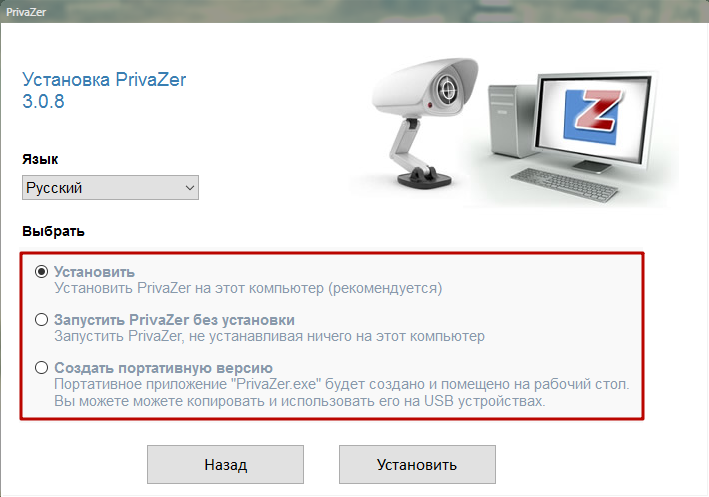
Programm ise loob töölauale sildi.
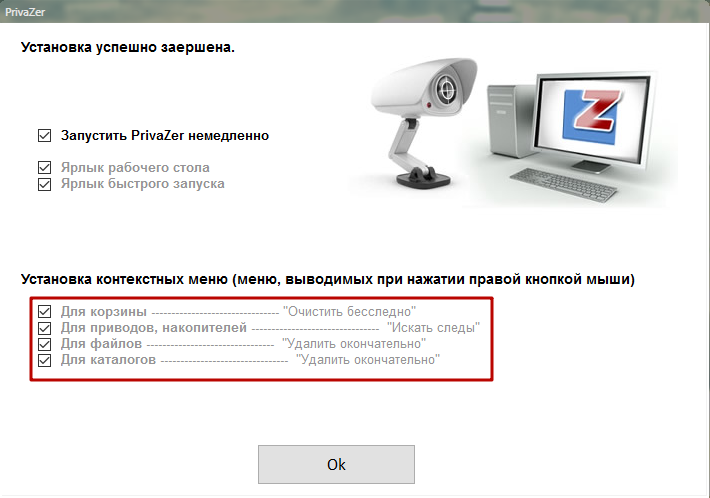
Seaded privaatsus
Programmi käivitamisel ilmub aken kohe ettepanekuga selle konfigureerimiseks nii, et see oleks teile mugav. Kui määrate end tavakasutajaks, toimib tarkvara automatiseeritud ja delikaatsemalt: see valib ainult need failid, mida saab kindlasti kõhklemata kustutada. Täiustatud kasutajate jaoks on täiendavaid õhukesi sätteid: saate valida, millised küpsised, Microsoft Office'i dokumendid, fotod, vahemälu ja milline eemaldada. Saate kustutada terveid pakette: näiteks "hiljuti imporditud arvutisse", "harva kasutatud" ja t. P. Programm pakub ka brauseri ajalugu puhastamiseks - ärge nõustuge, kui te ei soovi kaotada juurdepääsu vaadatud sisule. Sama kehtib ka "vormide automatiseerimine" kohta - puhastamine toob kaasa asjaolu, et peate paroole uuesti saitide ja sotsiaalsete võrgustike paroole uuesti sisestama. See on turvalisuse huvides hea, kuid mitte eriti mugav. Kui peidate saitide visandeid, siis kaotage brauseri paneeli järjehoidjad, mis võimaldavad teil kiiresti soovitud ressursile minna.
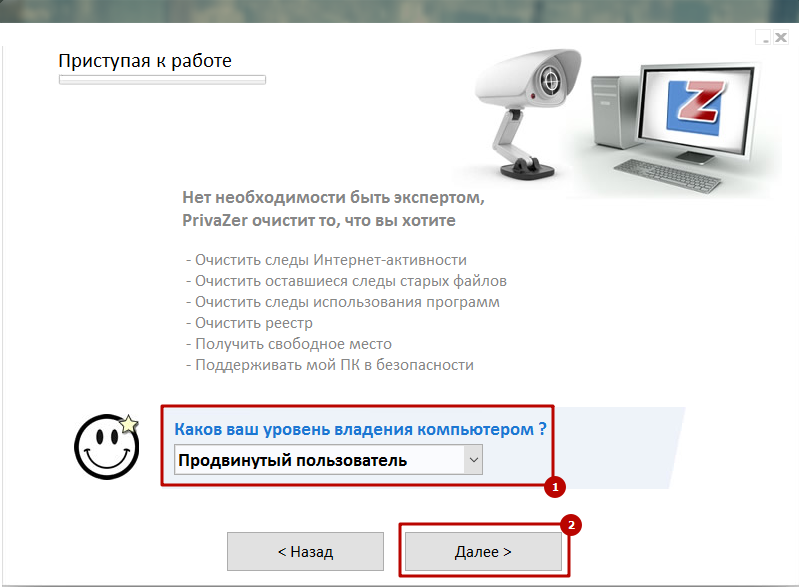
Lisaks küsib programm, kas soovite kustutada mängude ajalugu standardse meelelahutusrakenduses Windows: Majonge, Pasyans, Sopere, Chess jne. P. Muidugi kaotatakse kõigi mängude salvestamise positiivse reageerimisega. Kui teil on Windowsi kaust jäänud.Vana, moodustatud uue süsteemi paigaldamisel vanale, siis pakub privaatr seda ka selle eemaldamiseks. Parem nõustuge - vabastate mällu mitu gigabaiti, kaotamata midagi korraga. See jaotis on kasutu algus, te ei saa ikkagi selle sisu kasutada. Nüüd küsib programm teilt, kas soovite süsteemi värskenduste tarbetutest süsteemidest lahti saada. Võite ka kõvakettale kokku hoida ja säästa palju vaba ruumi. Viimane seade puudutab magamisrežiimi: selle väljalülitamine laadib mälu märkimisväärselt maha, kuid siis peaksite mõtlema, kas see on teie jaoks mugav.
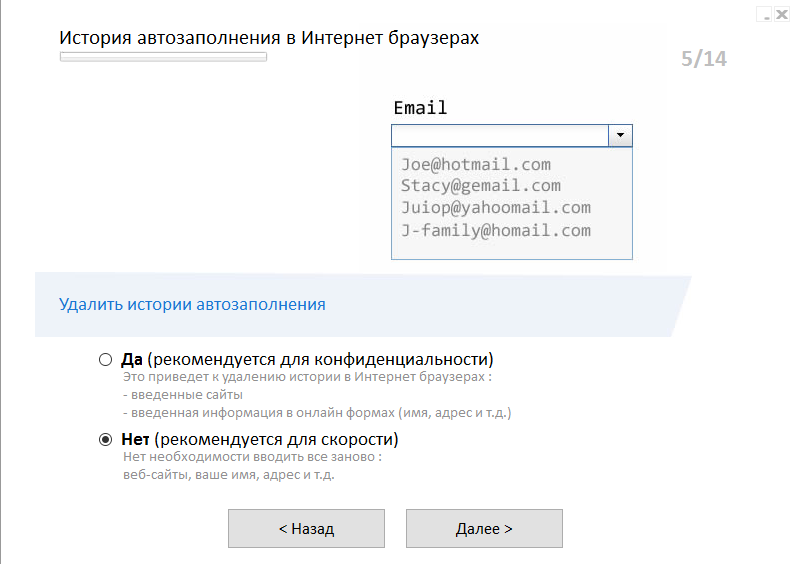
Arvuti optimeerimine Privazeri abil
Nüüd, kui programm on konfigureeritud, saate seda kasutada: klõpsake lihtsalt nupul "Start Analysis" ja märkige täiendavad skannimistingimused:
- kas on vaja luua registri kirjete varukoopiaid;
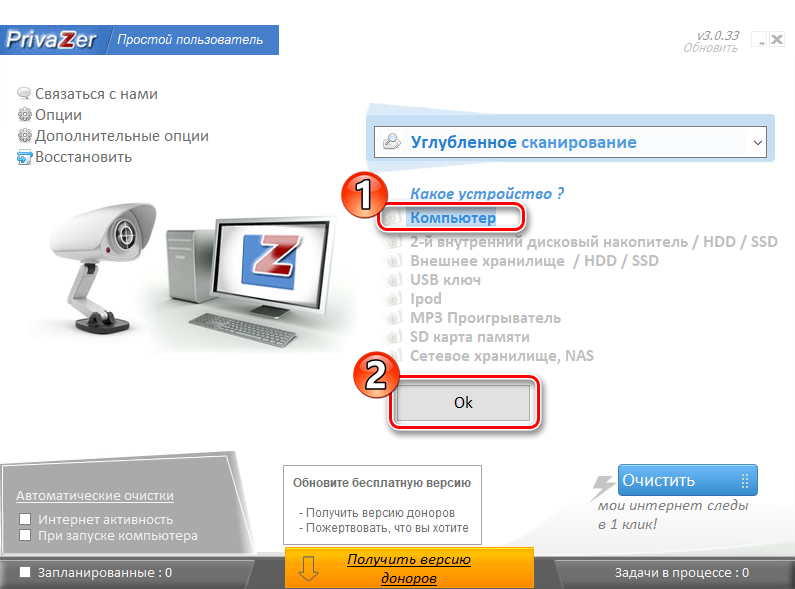
- Millist puhastamist tuleks teha: "nutikas", "sügav" või "kiire";
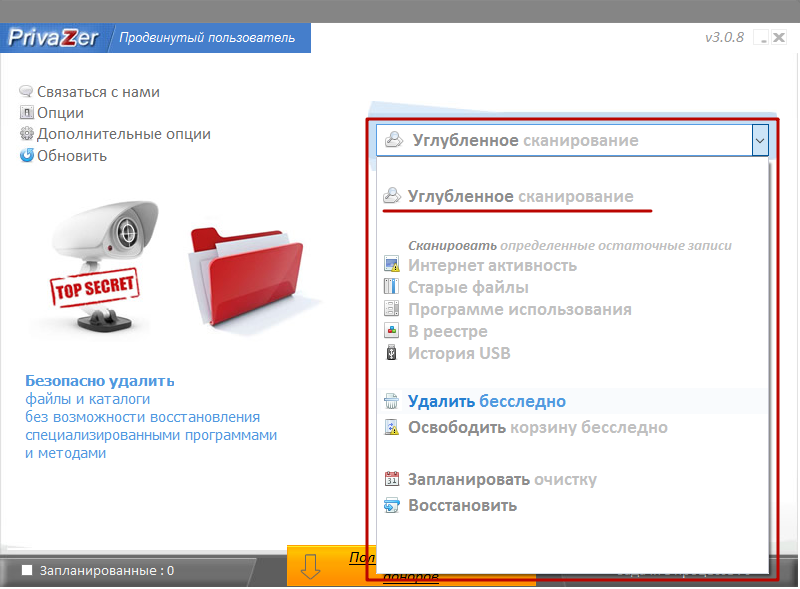
- Milliseid ladusid arvestada ja mis - lahkuda (näiteks võite ignoreerida "korvi" või brauseri ajalugu).
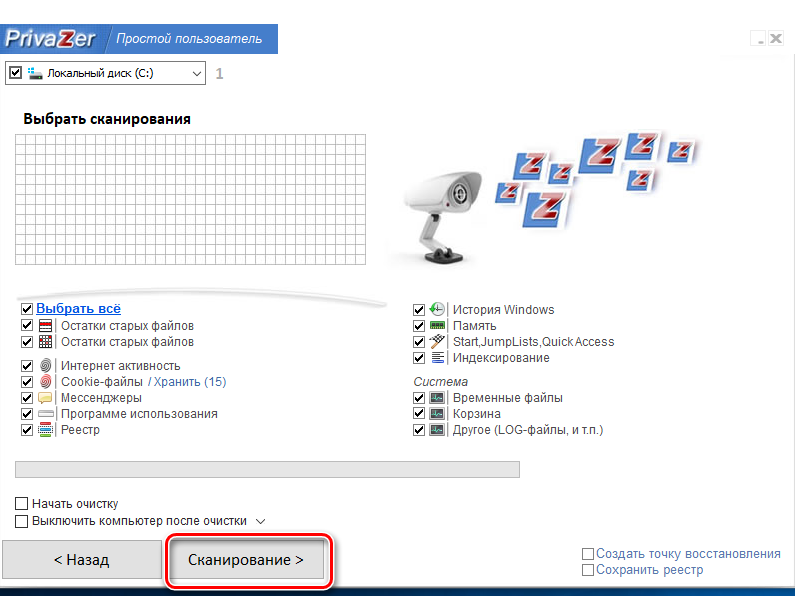
Pärast analüüsi puhastab Privazer. See võib olla ka kolmetasandiline: kiire, turbo või normaalne. Viimane on pikim, kuid metoodiline. Kaks esimest on väärt valida, kui teil on kiire, kuid peate kiiresti vabastama väikese passiivse mälu ja laadima RAM -i maha. Pärast protseduuri ilmub tulemus ekraanile: mitu faili kustutati ja mitu ruumi vabastati. Sügavat puhastamist saab teha harva - üks kord 3-4 nädala jooksul ja ülejäänud aeg on üsna kiire.
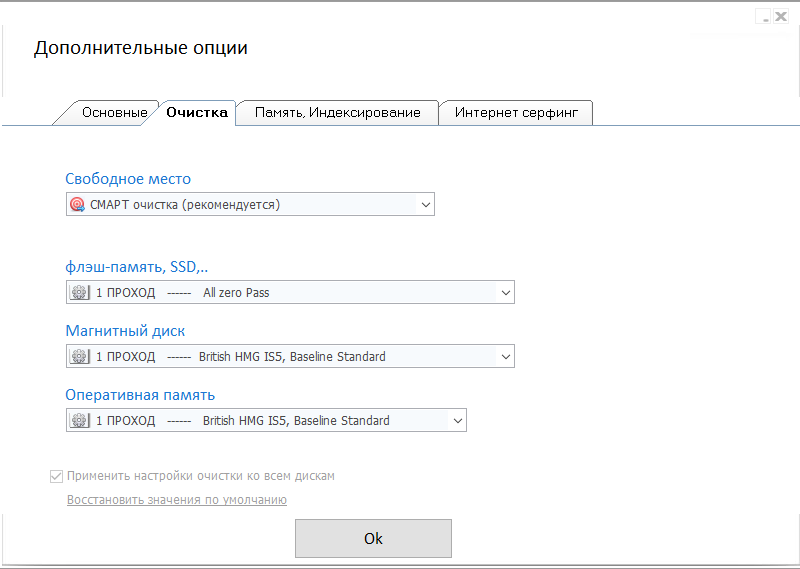
Igaks juhuks on parem luua Windowsi kontrollpunkti juhtimispunkt registri kirjete eelmise oleku ja varukoopiate jaoks. Kui probleemid tekivad, saate kõik tagastada nii, nagu see oli.

